Вебмастера часто обращаются с проблемой — не могу зайти в админку сайта на WordPress. У всех разные причины и проблема проявляются по разному. Но в любом случае, возникновение этой неполадки приводит к тому, что управлять сайтом становится невозможно. В этой статье рассмотрим, как зайти в админку сайта на WordPress, если это не получается сделать. Как решить проблему со входом в консоль администратора самостоятельно и максимально быстро.
Оглавление
Неверный адрес входа в консоль WordPress
Если вы не можете зайти в админку сайта на WordPress и видите при этом ошибку 404 (несуществующая страница), то это значит, что вы вводите неверный адрес для входа в консоль. По умолчанию правильными адресами входа в админку WordPress являются следующие: example.com/wp-login.php и example.com/wp-admin. Если указать неверный адрес, то вы перейдёте на несуществующую страницу и войти в админку, естественно, не получится.
Неверный пароль входа в консоль WordPress
Не могу зайти в админку сайта на WordPress из-за неверного пароля — это тоже частая проблема, с которой сталкиваются вебмастера. В этом случае на странице входа появляется сообщение о том, что имя пользователя или пароль указаны не верно.
Для начала убедитесь, что вы верно вводите имя пользователя. Если вы сомневаетесь в правильности имени пользователя, то войдите, указав вместо него электронную почту администратора. Если имя пользователя указываете верно и войти не удаётся, то создайте новый пароль.
Функция восстановления пароля
Если вы не помните верный пароль, то воспользуйтесь функцией восстановления пароля. Для этого на странице входа нажмите на ссылку «Забыли пароль».
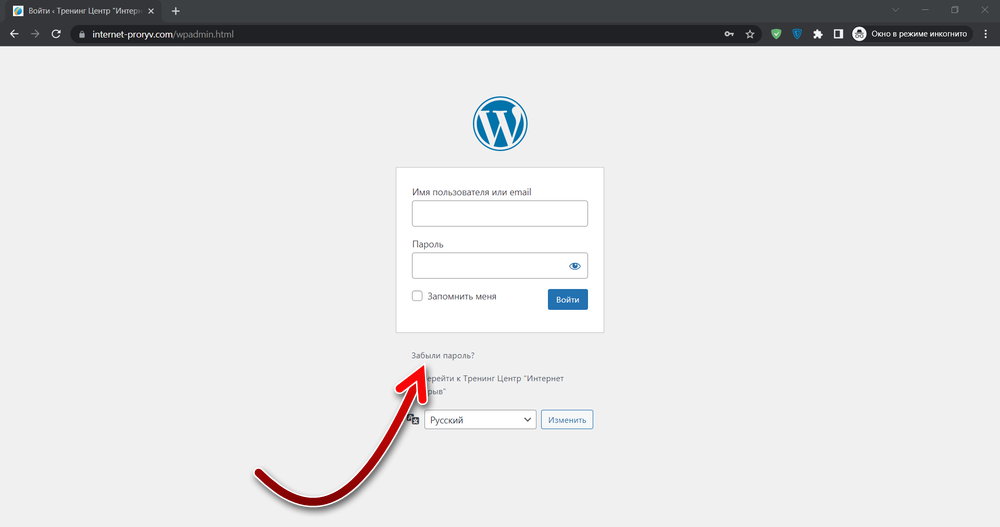
На следующей странице укажите электронную почту администратора сайта или имя пользователя и нажмите «Получить новый пароль».
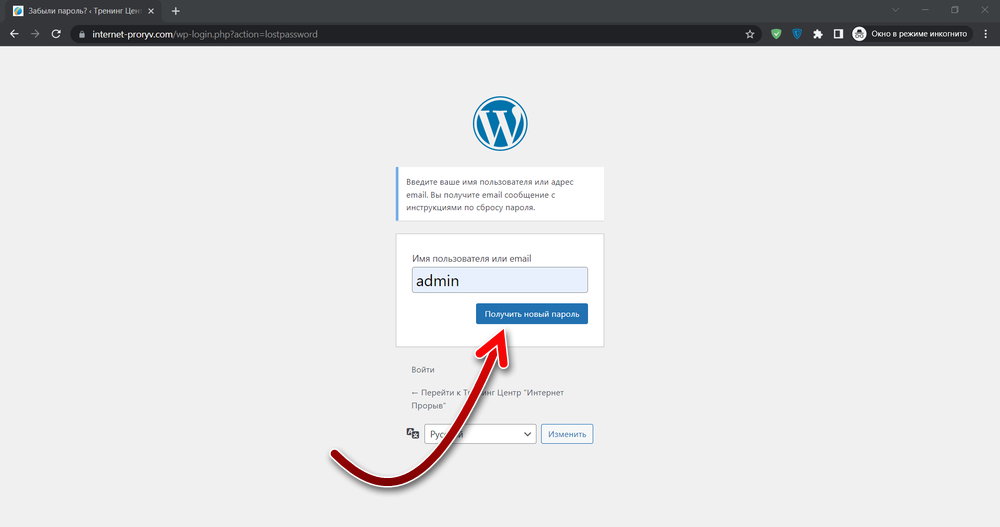
После этого на электронную почту придёт письмо со ссылкой для восстановления пароля (проверяйте папку спам тоже). Перейдите по ссылке в письме и задайте новый пароль. Затем войдите с этим же паролем. Кстати, в этом письме также будет верное имя пользователя.
Восстановление пароля через другую авторизацию
Если вы не можете восстановить пароль таким способом, например, если письмо для этого не приходит, то подумайте, не были ли вы авторизованы в админке WordPress в другом браузере или устройстве. Если да, то вы можете задать новый пароль прямо из консоли в другом браузере или устройстве. Для этого перейдите в раздел «Пользователи» и откройте вашего пользователя. Нажмите «Установить новый пароль», задайте в появившемся поле новый пароль и нажмите «Обновить профиль».
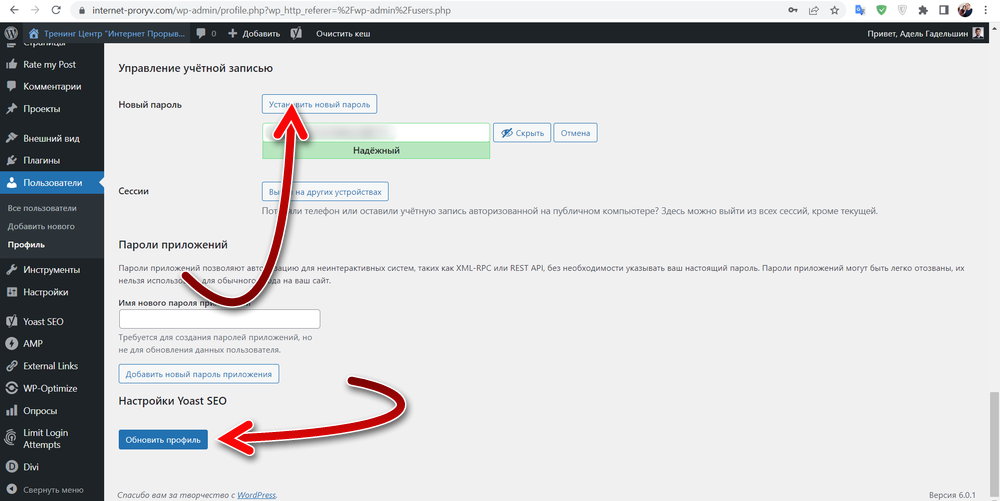
Восстановление пароля через базу данных
Ещё один способ восстановить пароль — через базу данных. Для этого на хостинге через приложение MySQL откройте базу данных вашего сайта и найдите там таблицу wp_users. Напротив вашего пользователя нажмите «Изменить».
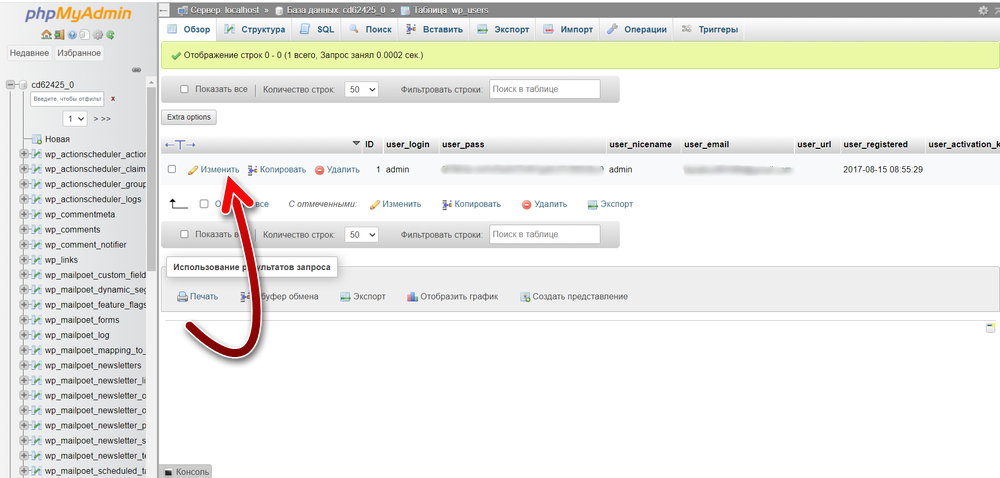
В строке user_pass в графе «Функция» выберите вариант MD5, а в графе «Значение» задайте новый пароль. Затем сохраните всё кнопкой «Вперёд» внизу страницы.
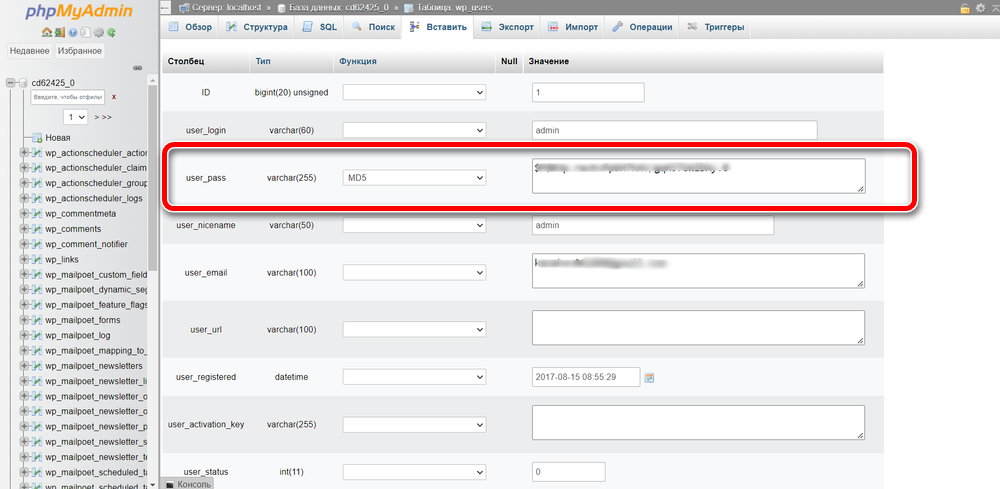
После этого войдите в консоль с заданным паролем.
Не могу зайти в админку сайта на WordPress из-за плагина
Если не удаётся войти в админку WordPress, то причиной проблемы может быть плагин. Особенно на это влияют плагины безопасности. И особенно, если они были настроены не правильно — часто с этим сталкиваются новички. Чтобы устранить эту проблему, следует деактивировать плагин, который её вызывает. Но сложность в том, что в консоль войти не удаётся для этого.
Деактивировать плагин можно и без входа в админку WordPress. Для этого воспользуйтесь файловым менеджером хостинга или FTP доступом. В папке вашего сайта перейдите в wp-content/plugins. В этой папке хранятся все установленные плагины, у каждого плагина своя папка, которая называется именем плагина. Удалите папку того плагина, который по вашему мнению мешает входу в консоль администратора. И после этого успешно войдите в админку WordPress.
Восстановление файла .htaccess
.htaccess — это файл, который управляет конфигурацией сервера. В том числе он может управлять и возможностью входа в админку WordPress. Например, там можно задать IP адреса, которым вход будет запрещён. Плагины безопасности могут вносить в этот файл какие-либо данные и тем самым не давать вам войти в админку WordPress. Эти данные в .htaccess остаются даже после удаления плагина, который их внёс.
Файл .htaccess находится в корневой папке вашего сайта. Откройте его и замените его содержимое на то, что было по умолчанию. Открыть файл можно через текстовый редактор файлового менеджера хостинга или через любой простой текстовый редактор на компьютере. А получить содержимое файла по умолчанию можно на официальной странице WordPress.
Не могу зайти в админку WordPress: ошибка 500
Ошибка 500 говорит о том, что север хостинга перегружен. Это может быть по разным причинам. Первая частая причина — неполадки на хостинге. В этом случае следует просто подождать, пока они всё исправят. Для того чтобы подтвердить эту причину, обратитесь в поддержку хостинга. Явным признаком именно этой причины является то, что ошибка 500 появляется не только при входе в админку, но и при посещении других страниц сайта.
Вторая причина — влияние одного из плагинов. Признаком именно этой причины является то, что ошибка 500 появляется только при входе в консоль, и не появляется при посещении других страниц сайта. В большинстве случаев это происходит из-за одного из плагинов. Чтобы это исправить, деактивируйте каждый из плагинов и проверяйте после этого возможность входа в админку, до тех пор, пока не найдёте виновный. Для деактивации плагинов, переименовывайте имя папки плагина в каталоге wp-content/plugins, а для активации возвращайте имя как было.
Восстановление файла wp-login.php
Файл wp-login.php управляет авторизацией пользователей в WordPress. Те, кто говорят — не могу зайти в админку сайта на WordPкess должны также проверить наличие и корректность этого файла.
Некоторые плагины переименовывают этот файл или меняют его содержимое для того, чтобы защитить доступ в консоль. Эти изменения остаются даже после удаления плагина безопасности. И если вебмастер, который настраивал этот плагин, не понимал что делает, то войти в админку не получится. Файл wp-login.php должен находиться в корневой папке сайта. Но он может храниться там под другим именем, если плагин или вебмастер его переименовали в целях безопасности.
Оригинальный файл wp-login.php находится в дистрибутиве WordPress скачать который можно с официального сайта.
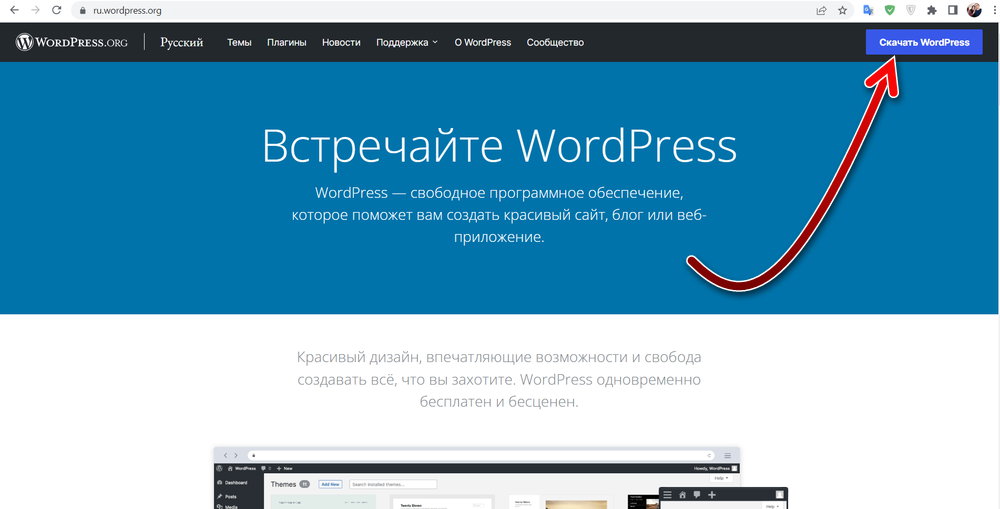
Из скачанного архива извлеките файл wp-login.php и поместите его в корневую папку вашего сайта. Кроме того, необходимо ещё восстановить файл general-template.php из папки wp-includes. Также извлеките его из скачанного архива и поместите на своё место на вашем сайте. Затем попробуйте войти в консоль.





